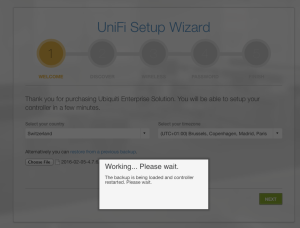Dank den .deb-Paketen, welche der Hersteller zur Verfügung stellt, eine Sache von wenigen Minuten.
/etc/apt/sources.list
Hier fügt man folgende Zeile ein:
... deb http://www.ubnt.com/downloads/unifi/debian unifi5 ubiquiti
Quelle: Updated UniFi Repo info/APT howto
Aktualisierung: stable mit unifi5 ersetzt (Juni 2016; Dank an Joachim, siehe Kommentar unten)
apt-get
Als erstes liest man die Paketlisten neu ein:
# apt-get update
Sollte es zu Probleme mit dem GPG-Schlüssel kommen, könnten folgende Befehle helfen:
# apt-key adv --keyserver keyserver.ubuntu.com --recv C0A52C50 # apt-key adv --keyserver keyserver.ubuntu.com --recv 7F0CEB10
Anschliessend installiert man das Paket:
# apt-get install unifi Reading package lists... Done Building dependency tree Reading state information... Done The following extra packages will be installed: binutils ca-certificates-java default-jre-headless java-common jsvc libasyncns0 libboost-filesystem1.55.0 libboost-program-options1.55.0 libboost-system1.55.0 libboost-thread1.55.0 libcommons-daemon-java libflac8 libgoogle-perftools4 libice6 libnspr4 libnss3 libogg0 libpcrecpp0 libpcsclite1 libpulse0 libsctp1 libsm6 libsnappy1 libsndfile1 libtcmalloc-minimal4 libunwind8 libv8-3.14.5 libvorbis0a libvorbisenc2 libx11-xcb1 libxtst6 lksctp-tools mongodb-clients mongodb-server openjdk-7-jre-headless tzdata-java x11-common Suggested packages: binutils-doc default-jre equivs java-virtual-machine pcscd pulseaudio icedtea-7-jre-jamvm libnss-mdns sun-java6-fonts fonts-dejavu-extra fonts-ipafont-gothic fonts-ipafont-mincho ttf-wqy-microhei ttf-wqy-zenhei fonts-indic The following NEW packages will be installed: binutils ca-certificates-java default-jre-headless java-common jsvc libasyncns0 libboost-filesystem1.55.0 libboost-program-options1.55.0 libboost-system1.55.0 libboost-thread1.55.0 libcommons-daemon-java libflac8 libgoogle-perftools4 libice6 libnspr4 libnss3 libogg0 libpcrecpp0 libpcsclite1 libpulse0 libsctp1 libsm6 libsnappy1 libsndfile1 libtcmalloc-minimal4 libunwind8 libv8-3.14.5 libvorbis0a libvorbisenc2 libx11-xcb1 libxtst6 lksctp-tools mongodb-clients mongodb-server openjdk-7-jre-headless tzdata-java unifi x11-common 0 upgraded, 38 newly installed, 0 to remove and 5 not upgraded. Need to get 305 MB of archives. After this operation, 467 MB of additional disk space will be used. Do you want to continue? [Y/n]
Fertig!
UniFi Controller
Den Controller öffnet man nun, indem man folgende URL aufruft:
- localhost:8443 (auf dem Server selber, aber wer von euch betreibt einen Linux-Server schon mit einem GUI?)
- 192.168.44.44:8443 (oder welche IP der UniFi-Controller auch immer im heimischen LAN erhalten hat)
Nachtrag
Die PDF-Anleitung „Install and configure a Debian based UniFi controller“ findet sich bei einer Google-Suche zuoberst, sie ist aber veraltet. Insbesondere der Hinweis auf folgende Paketquelle funktionierte bei mir nicht mehr:
deb http://www.ubnt.com/downloads/unifi/distros/deb/debian debian ubiquiti
Die Fehlermeldung lautete:
W: Failed to fetch http://dl.ubnt.com/unifi/distros/deb/debian/dists/debian/ubiquiti/binary-amd64/Packages 404 Not Found E: Some index files failed to download. They have been ignored, or old ones used instead.